Atsisiųskite ir įdiekite TWRP atkūrimą „Prestigio Muze E5 LTE“ ir išrauskite
Įsišaknijęs Išmanusis Telefonas / / August 05, 2021
Norite „Prestigio Muze E5 LTE“ įdiegti pasirinktinį atkūrimą? tada tu esi reikiamoje vietoje. Šiame vadove padėsime įdiegti „TWRP Recovery“ „Prestigio Muze E5 LTE“ įrenginyje. Šiame vadove yra ir rašytinė instrukcija, ir vaizdo pamoka, kuri padės greitai ją įdiegti. Nepamirškite atsisiųsti reikalingų failų ir pereikite prie instrukcijos, kaip įdiegti TWRP „Prestigio Muze E5 LTE“.
Atminkite, kad prieš pereidami prie proceso, pirmiausia turėsite atrakinti įrenginio įkrovos programą. Kadangi išmaniųjų telefonų gamintojai dėl tam tikrų saugumo problemų pateikia užrakintą įkrovos įrenginį savo įrenginiams, norėdami įdiegti trečiosios šalies failą, turėsite atrakinti įkrovos programą. Tada galėsite įdiegti „TWRP Custom Recovery“ savo „Prestigio Muze E5 LTE“ įrenginyje ir šakniniame kompiuteryje. „TWRP Recovery“ taip pat gali atlikti „Nandroid“ atsargines kopijas, atkurti, ištrinti sistemą / duomenis / talpyklą ir dar daugiau.
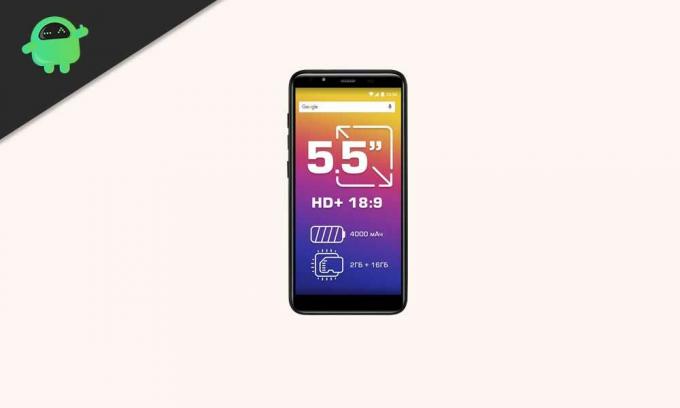
Turinys
- 1 „Prestigio Muze E5 LTE“ įrenginių apžvalga
- 2 TWRP atkūrimas ir jo pranašumai
- 3 TWRP atkūrimo pranašumai:
-
4 TWRP atkūrimo diegimo „Prestigio Muze E5 LTE“ veiksmai
- 4.1 Išankstiniai reikalavimai:
- 4.2 Atsisiųsti nuorodas:
- 4.3 1 metodas: naudojant „Smartphone Flash Tools“
- 4.4 2 metodas: ADB ir „Fastboot“ įrankis
-
5 Kas yra šaknis?
- 5.1 Įsišaknijimo pranašumas:
- 6 „Prestigio Muze E5 LTE“ šaknų žingsniai
„Prestigio Muze E5 LTE“ įrenginių apžvalga
„Prestigio Muze E5 LTE“ buvo paskelbta 2018 m. Rugsėjo mėn., Kuriame yra 5,5 colių IPS skystųjų kristalų ekranas, kurio ekrano skiriamoji geba yra 720 x 1440 pikselių.
„Prestigio Muze E5 LTE“ maitina „ARM Cortex-A53“, 1300 MHz, „Core“: 4 su „MediaTek MT6739“ lustų rinkiniu kartu su 2 GB RAM ir 16 GB vidinės atminties. Jis taip pat palaiko išorinę atminties kortelę. Įrenginys iš dėžutės buvo išleistas su „Android 7.0 Nougat“ ir jį palaikė 4000 mAh talpos baterija (neišimama).
Kalbant apie kamerą, įrenginyje yra vienos kameros sąranka su 13MP pirminiais jutikliais ir asmenukių kamera su 5MP objektyvu. Kitą prijungimo parinktį sudaro 4G, GPS, „Bluetooth“, mobilusis interneto taškas, akselerometras, artumo jutiklis.
TWRP atkūrimas ir jo pranašumai
„Team Win Recovery Project“ yra atvirojo kodo programinės įrangos pritaikytas atkūrimo vaizdas, skirtas „Android“ pagrįstiems įrenginiams. Tai suteikia sąsają, kurioje veikia jutiklinis ekranas, leidžianti vartotojams įdiegti trečiosios šalies programinę-aparatinę įrangą ir sukurti dabartinės sistemos atsarginę kopiją, kurios funkcijos dažnai nepalaiko atsargų atkūrimo vaizdai. – „WikiPedia“
TWRP atkūrimo pranašumai:
- Naudodami TWRP, „Prestigio Muze E5 LTE“ galite mirksėti pasirinktiniu ROM
- Norėdami pritaikyti savo telefoną, galite „Flash“ modifikuoti ZIP failus
- Lengva mirksėti ir naudoti „Xposed“ modulius naudojant „TWRP“
- Lengvai išraunama ir išraunama naudojant „TWRP Recovery“ blykstę turinčią „SuperSU“
- „Magisk“ galite įdiegti „Prestigio Muze E5 LTE“
- Lengva sukurti ir atkurti „Nandroid“ atsarginę kopiją naudojant „TWRP Recovery“.
- Lengva prieiga norint atkurti „Nandroid Backup“.
- Vaizdo failą galite mirksėti naudodami „TWRP Recovery“, esančią „Prestigio Muze E5 LTE“
- „Prestigio Muze E5 LTE“ naudojant „TWRP Recovery“ lengva pašalinti visas „bloatware“ programas.
- Į valandą ir valandą.
- Galite išvalyti „Wipe“, „Cache“ ir „Data“.
TWRP atkūrimo diegimo „Prestigio Muze E5 LTE“ veiksmai
Prieš eidami į TWRP diegimo procesą, įsitikinkite, kad tinkamai laikotės visų toliau nurodytų išankstinių reikalavimų.
Išankstiniai reikalavimai:
- Failas ir vadovas palaikomi tik „Prestigio Muze E5 LTE“ modelyje. Nebandykite to naudoti kituose įrenginiuose.
- „Prestigio Muze E5 LTE“ įkroviklis turėtų būti atrakintas.
- Šiam procesui reikalingas kompiuteris / nešiojamas kompiuteris ir USB laidas.
- Būtinai paimkite a Visas įrenginio duomenų atsarginis kopijavimas (be šaknų).
- parsisiųsti Magisk arba „SuperSU“ failas įsišaknijimui. Galite naudoti vieną metodą iš apačios.
- Įkraukite savo prietaiso bateriją iki galo.
Atsisiųsti nuorodas:
- TWRP atkūrimas 3.3.1 - „Prestigio Muze E5 LTE“
- „No Verity“ pasirinkti Šifruoti
- Atsisiųskite „SuperSU Zip“ - Šakniavaisiui naudojant „SuperSU“
- Atsisiųskite „Magisk Zip“ - Šakniui naudojant „Magisk“
- „Prestigio“ USB tvarkyklės | MTK USB tvarkyklės
- parsisiųsti SP „Flash“ įrankis
- Atsisiųskite ADB ir „Fastboot“ ir įdiekite jį į savo kompiuterį
- Norėdami išsklaidyti failą, ištraukite „Prestigio Muze E5 LTE“ atsargų ROM arba sukurti scatter txt failą
Atsakomybės apribojimas:
„GetDroidTips“ nebus atsakinga už jokią žalą ar klaidą, įvykusią jūsų įrenginyje diegiant failus arba vadovaujantis šiuo vadovu. Prieš ką nors atlikdami, įsitikinkite, kad atlikote visą atsarginę kopiją. Darykite tai savo pačių rizika.
1 metodas: naudojant „Smartphone Flash Tools“
Vykdykite toliau pateiktas instrukcijas, kad įdiegtumėte TWRP į savo telefoną (reikia išsklaidyto teksto failo):
Visas „TWRP Recovery“ įdiegimo į savo telefoną vadovasVaizdo įrašų vadovas, kaip įdiegti TWRP atkūrimą „Mediatek“ naudojant „SP Flash“ įrankį2 metodas: ADB ir „Fastboot“ įrankis
Atsisiuntę visus reikiamus failus, tvarkykles ir įrankius, atlikite diegimo procesą.
- Pirmiausia įjunkite „Developer Options“ ir USB derinimo režimą savo įrenginyje.
- Eikite į įrenginį Nustatymai > Sistema > Apie telefoną > tada septynis kartus palieskite „Build Number“, kad įjungtumėte kūrėjo parinkčių režimą.

- Dabar eikite į „Nustatymų“ meniu esančias kūrėjo parinktis ir įjunkite perjungiklį, kad įgalintumėte USB derinimas.

- Tada kompiuteryje atidarykite „ADB & Fastboot“ aplanką. Tada paspauskite ir palaikykite klavišą „Shift“ ir dešiniuoju pelės mygtuku spustelėkite, kad atidarytumėte komandų langą.

- Išjunkite savo įrenginį> Paspauskite ir palaikykite garsumo didinimo + maitinimo mygtuką kelias sekundes, kad įjungtumėte „Fastboot“ režimą.
- USB kabeliu prijunkite savo įrenginį prie kompiuterio ir komandų languose įveskite šį kodą ir paspauskite „Enter“:
perkraukite įkrovos programą
- Dabar jūsų įrenginys sėkmingai prijungtas kaip greito įkrovimo įrenginys.
- Įveskite šią komandą ir paspauskite Enter, jei norite patikrinti, ar greito įkrovimo įrenginys prijungtas, ar ne:
greito įkrovimo įrenginiai
- Dabar, norėdami įdiegti „TWRP Recovery“ savo telefone, įveskite šią komandą ir paspauskite „Enter“:
greito įkrovimo „flash“ atkūrimas twrpname.img
- Norėdami tiesiog paleisti, galite naudoti komandą greito įkrovos įkrovos twrpname.img
- Viskas. Jūs sėkmingai įdiegėte TWRP atkūrimą „Prestigio Muze E5 LTE“ įrenginyje. Dabar jūs turite mirksinti šaknį.
Kas yra šaknis?
Išmaniojo telefono įsišaknijimas yra neoficialus būdas įgalinti administratoriaus ar supernaudotojo prieigą prie jūsų įrenginio sistemos ir posistemio. Todėl vartotojas gali lengvai pakoreguoti, pakeisti, redaguoti ar ištrinti sistemos failus ir programas.
Įsišakniję galite pašalinti „bloatware“, padidinti įrenginio našumą, sumažinti baterijos išsikrovimą, įdiegti „Xposed“ modulius ir dar daugiau. Tačiau išmaniojo telefono įsišaknijimas panaikins įrenginio garantiją ir nebegalėsite gauti programinės įrangos OTA atnaujinimų. Netinkamas įsišaknijimo būdas taip pat gali lengvai pritaikyti jūsų įrenginį. Todėl įsitikinkite, kad tinkamai laikotės vadovo.
Įsišaknijimo pranašumas:
- Galite pasiekti visus „Prestigio Muze E5 LTE“ failus, net failus, esančius telefono šakniniame kataloge.
- Galite padidinti „Prestigio Muze E5 LTE“ našumą persijungimas.
- Įsišakniję galite padidinti baterijos veikimo laiką pagal „Prestigio Muze E5 LTE“.
- Pašalinkite „Bloatware“ apie „Prestigio Muze E5 LTE“.
- Galite blokuoti skelbimus visose „Android“ programose, pvz., „Youtube“ ir kitose su žaidimais susijusiose programose.
Taip pat skaitykite: Populiariausios „Android“ skirtos „Adblock Plus“ alternatyvos
- Įsišakniję „Prestigio Muze E5 LTE“, galite peržiūrėti, redaguoti ar ištrinti bet kurį šakniniame kataloge esantį sistemos failą.
- Galite įdiegti „Xposed Framework“ ir daugelis Xposed modulis parama.
„Prestigio Muze E5 LTE“ šaknų žingsniai
„Root Prestigio Muze E5 LTE“ vadovas per „SuperSU“„Root Prestigio Muze E5 LTE“ vadovas per „Magisk“Manome, kad šis išsamus diegimo vadovas jums bus naudingas. Jei turite klausimų, nedvejodami klauskite toliau pateiktuose komentaruose.
Aš esu techninio turinio rašytojas ir dieninių tinklaraštininkas. Kadangi myliu „Android“ ir „Google“ įrenginį, karjerą pradėjau rašydamas „Android OS“ ir jų funkcijas. Tai paskatino mane pradėti „GetDroidTips“. Esu baigęs verslo administravimo magistrą Mangalore universitete, Karnatakoje.



